Als gezegd zijn er al heel veel goede artikelen en tutorials over HDR fotografie, die ga ik hier allemaal niet herhalen. Zie bijvoorbeeld:
- Wat is HDR
- Wat is bracketing?
- HDR de basis
- HDR, optimaliseren van je foto’s
- HDR, correct bewerken van licht en donker
- HDR, ‘Over the top’!
Hier kun je alles lezen over dynamisch bereik, nabewerking, etc.
Tip 1: werk met auto exposure bracketing
De voor HDR benodigde foto’s (dezelfde compositie met verschillende belichtingen) kun je op twee manieren maken:
- Zelf een serie foto’s maken met verschillende belichtingen
- De camera een serie laten maken met behulp van exposure bracketing
Auto exposure bracketing is niet meer dan dat de camera een serie foto’s maakt met verschillende belichtingen. Hoeveel dat er zijn kun je instellen via je custom functies. Vaak is 3 of 5 beschikbaar maar sommige camera’s kunnen ook tot wel 7 of meer foto’s maken die verschillend zijn in belichting. Het voordeel om het door de camera te laten doen is dat dan de stapgrootte tussen iedere belichting altijd gelijk is. Wat jij in kan stellen is het middelpunt (de middelste belichting) en de stapgrootte in stops wat iedere andere belichting moet variëren.
Let op: bracketing kan niet alleen in belichting maar ook voor diverse andere zaken zoals ISO, witbalans, etc.
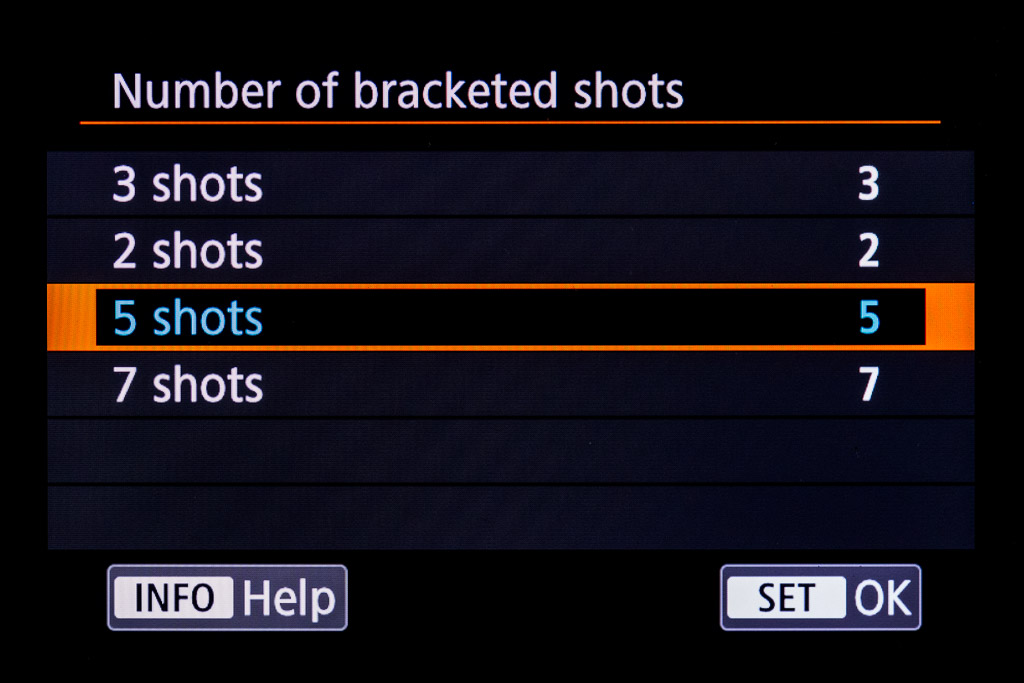


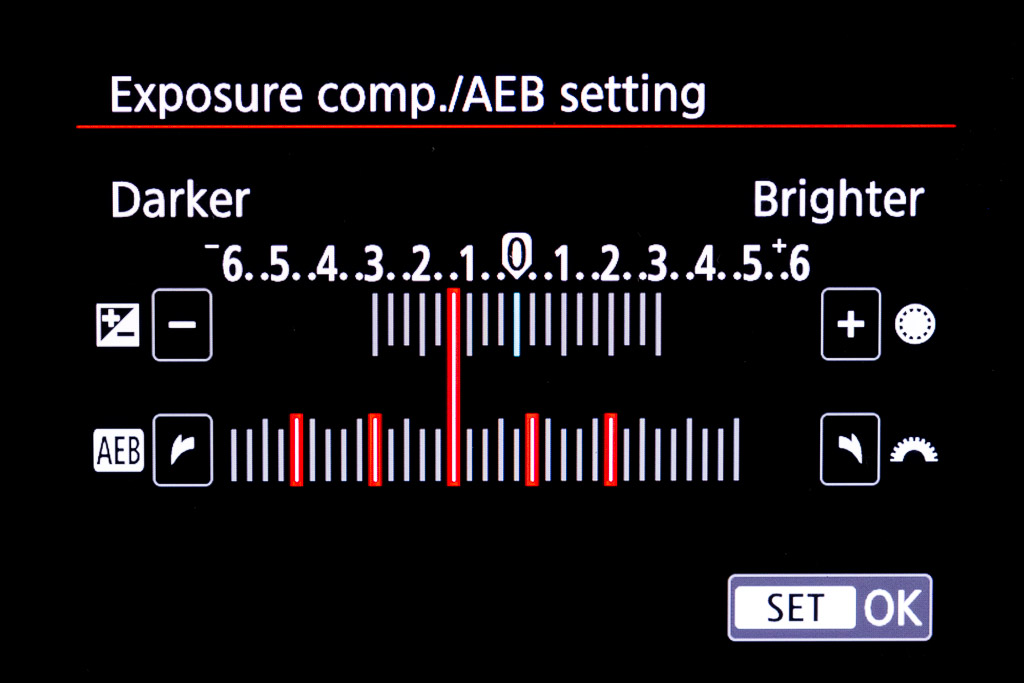
Tip 2: zet je camera op 2 seconden zelfontspanner
Wanneer ik mijn camera op 2 seconden zelfontspanner zet hoef ik niet meer 5x de ontsnapknop in te drukken voor de 5 foto’s van de bracketing maar doet hij het zelf. Hij ratelt dan in één keer zo snel mogelijk de bracketing erdoorheen. Het voordeel is dat je tussen de foto’s zo min mogelijk compositie veranderingen krijgt, denk aan langsdrijvende wolken, etc.
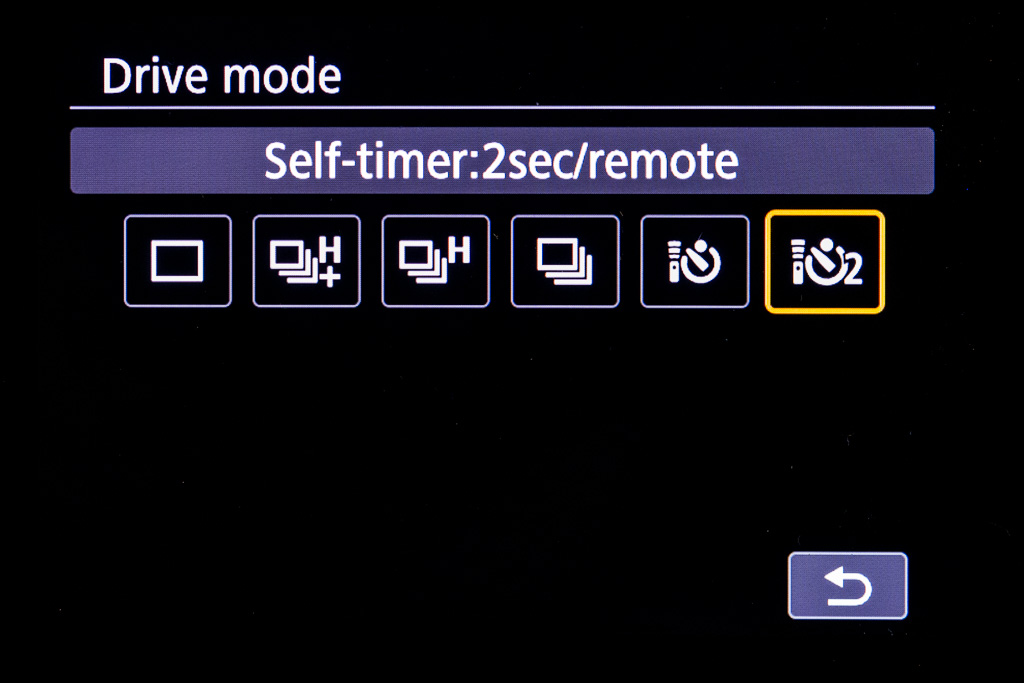
Tip 3: zet je systeemcamera op 0/-/+
Wat bedoel ik daar nu weer mee? Dat is de volgorde waarin hij de foto’s van de auto exposure bracketing maakt. Toen ik nog met spiegelreflex camera’s werkt had ik de volgorde altijd op -/0/+ staan. Dan kreeg ik keurig een reeks van donker naar licht, wat later in de computer wel zo prettig eruit zag.
De reden om dat bij spiegelloze camera’s niet te doen en te starten met de middelste belichting in plaats van met de donkerste komt omdat je anders niets ziet. Wanneer je namelijk je compositie gaat maken laat de systeem camera in je zoeker de belichting van het eerste beeld van de bracketing zien. Als dat een donker beeld is, denk aan -4 omdat je een grote stapgrootte in stops hebt ingesteld, kijk je dus tegen een zwart beeld aan en zie je niets. Dit geldt overigens voor het moment dat je je ontspanknop half indrukt, bij scherpstellen bijvoorbeeld. Daarom stel je bij je systeem camera de bracketing zó in dat hij start met het middelste beeld (vaak 0) en daarna de rest van donker naar licht.

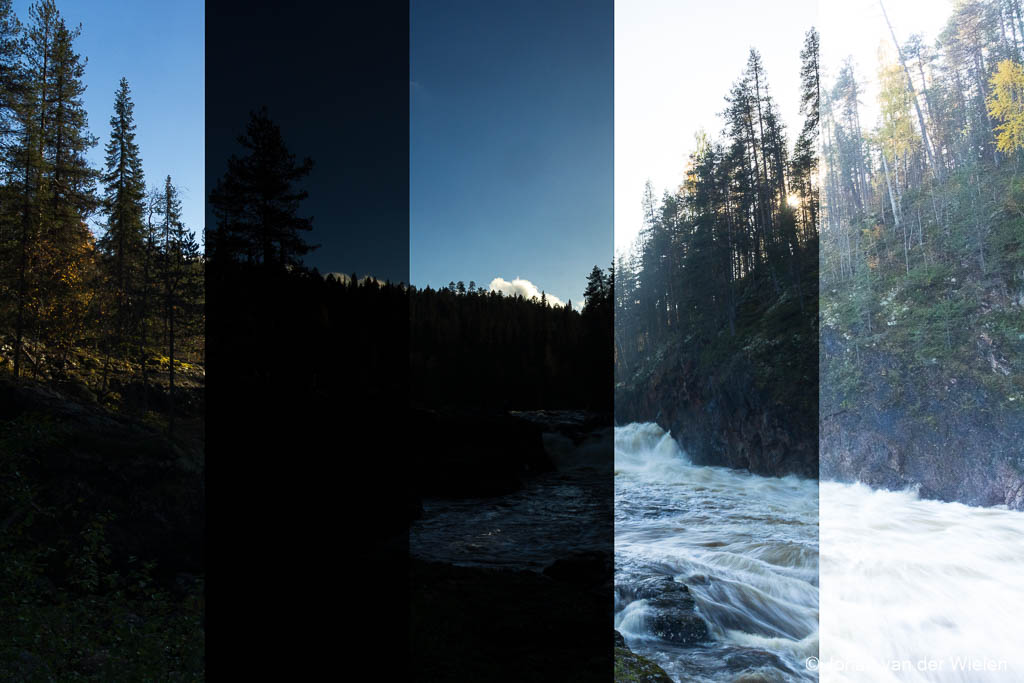
Tip 4: Werk in stand A(v) tenzij…
De basis van HDR is dat de foto’s alleen mogen verschillen in belichting. Niet in compositie of scherpstelling. Dat is de reden dat je vaak wordt aangeraden om in stand diafragmavoorkeuze te werken. Immers, als het diafragma tussen de foto’s zou veranderen krijg je een ander scherptevlak en zal de computer minder goed in staat zijn de boel tot één beeld te vormen. Idem dat je de scherpstelling tussendoor niet verandert. MF (manual focus) en statief zijn daarom absolute aanraders.
Waar laat je dan in variëren? Bij niet bewegende onderwerpen kun je laten variëren in sluitertijd. In de diafragmavoorkeuze stand zet je dan een vast diafragma én vaste ISO en laat je de camera de belichtingen aanpassen met de sluitertijden.
Echter, hier had ik te maken met bewegend water. Als ik de camera het werk laat doen had ik de ene keer een foto met 15” gehad en een andere keer met misschien 1/50”. Dan was het water per foto anders geweest. Ik wilde daarom dat alle foto’s met 0,3” (vond ik het mooiste) sluitertijd gemaakt werden. En dus heb ik stand M (manual) gebruikt met f/11 en 0,3” en de camera op auto ISO gezet. De camera heeft nu de ISO gebruikt om de belichtingen aan te passen.
Tip 5: Begin in de nabewerking altijd eerst met één losse belichting
Zonder teveel in te gaan op het histogram van je camera moet je beseffen dat deze, ondanks de enorme kwaliteitstoename bij sensoren, nog steeds op dezelfde ‘brakke’ wijze tot stand komt als in het begin van de digitale fotografie. Namelijk, de foto wordt in de camera omgezet in een lage resolutie 8 bits JPG (de zogenaamde embedded JPG die later ook geldt als preview in de windows verkenner). Tegenwoordig hebben veel camera’s al 14bits RAW file.
Even snel: 14 bits betekent dat de camera 2^14 = 16.384 grijsschakeringen tussen zwart en wit kan onderscheiden. 8 bits betekent 2^8 = 256.
Het histogram wordt nog steeds door de camera berekend op basis van de 8 bits JPG. Toen de camera’s zelf ook nog 8 bits waren, sneed dit hout maar inmiddels zijn de camera’s zoveel beter dat je eigenlijk steeds minder kan interpreteren op basis van het histogram van de camera. Zo zul je steeds meer gaan merken dat de camera luidkeels verkondigt dat er veel uitgebeten wit in de foto zit of uitgebeten zwart terwijl je later bij de nabewerking merkt dat dit eigenlijk enorm meevalt. Daarom ook mijn tip om eerst gewoon één van de foto’s uit de bracketing te pakken om te kijken of het niet gewoon daarmee lukt. Dat scheelt nabewerking én het bewaren van allerlei extra beelden t.b.v. de HDR.


Je ziet dat je uit één beeld tegenwoordig al veel meer kunt halen dan je zou verwachten. Als ik niet per se wat meer doortekening in de rotswand zou hebben willen hebben, zou ik de andere 4 belichtingen gewoon hebben weggegooid en alleen dit beeld hebben gehouden.

Zo, geen vast recept over hoe je HDR moet maken maar een paar losse praktijk tips. Er zullen er ongetwijfeld nog meer zijn maar dit zijn voor mij de belangrijkste.

















2 reacties
Beste Johan,
Prima uitleg, maar ik wil toch graag reageren op tip 3. Daar schrijf je dat je de spiegelloze camera beter instelt op 0/-/+ in plaats van -/0/+. De reden, die je opgeeft, dat je anders niets ziet in de zoeker van de camera tijdens het scherpstellen omdat die het donkerste beeld weergeeft. Je hebt gelijk als je de weergavesimulatie aan hebt staan, maar die kan je evengoed ook uitzetten. Dan krijg je het beeld in de zoeker te zien gelijk aan het beeld van de spiegelreflex camera. Zet je de weergavesimulatie uit, dan worden de diafragmalamellen niet gesloten tijdens het scherpstellen. Zo werkt het althans bij de spiegelloze camera’s van Canon.
Dank je wel voor deze uitleg!